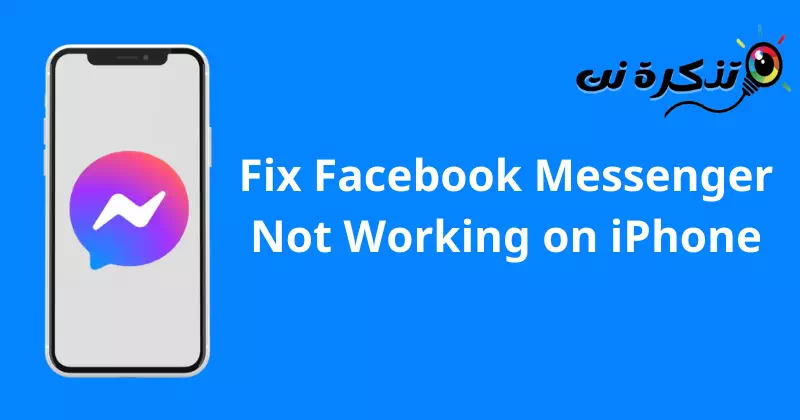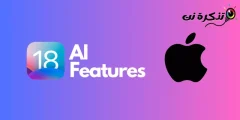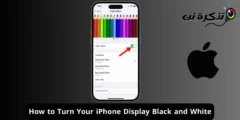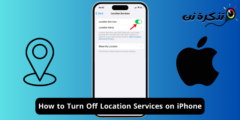Hona hemen urratsak Konpondu Facebook Messenger-ek funtzionatzen ez duen arazoa iPhonean Urratsez urrats.
Facebook Messenger (Facebook Messenger izenez ere ezaguna) Facebook erabiltzaileentzako mezularitza aplikazioa da. Aplikazioan saioa hasi dezakezu zure Facebook kontuarekin eta zure lagunekin hitz egin dezakezu testu, ahots edo bideo-deien bidez.
iOS erabiltzaileek jakinarazi dute Facebook Messenger ez dela funtzionatzen iPhone gailuetan. Horrelako arazoak ez dira ohikoak Facebook-en, baina ez duzu kezkatu behar, ez baita gauza handirik. Beraz, eztabaida dezagun Facebook Messenger erabiliz arazo hau nola konpondu dezakezun.
Konpondu Facebook Messenger ez dabilela iPhonean
Hona hemen Facebook Messenger iPhone gailuetan funtzionatzen ez duen modu ezberdinen zerrenda. Ziurtatu ondoko urrats guztiak arretaz jarraitzen dituzula jasaten ari zaren arazoa konpontzeko.
1. Egiaztatu zure sarea
Facebook Messenger aplikazioak funtzionatzen ez badu, baliteke sarearen ahultasun baten ondorioz izatea. Zure Interneteko abiadura hemen egiaztatu dezakezu Interneteko abiadura proba أو Fast.com أو Speedtest.net.
Sare-istripuak jasaten badituzu, saiatu Hegazkin modua aktibatu eta desaktibatzen denbora pixka bat igaro ondoren. Egiaztatu sarea egonkorra den ala ez. Wi-Fi konektatuta bazaude, joan datu mugikorrera edo beste Wi-Fi sare batera, eta datu mugikorrak erabiltzen ari bazara, joan Wi-Fira.
Sarearekin arazorik ez badago eta egonkorra bada, jarraitu artikulu honetako hurrengo urratsera.
2. Egiaztatu zerbitzariaren egoera

Litekeena da arazo hau aurkitzea Facebook Messenger zerbitzaria behera dagoenean. Facebook Messenger-ek zerbitzariaren ohiko mantentze-lanak egiten ditu erabiltzailearen esperientzia egonkorra eskaintzeko. Zerbitzariaren ohiko mantentze-lanak ez du denbora luzea hartzen, baina baliteke aplikazioa ezingo duzu erabili mantentze-lanetan.
Webgunearen bidez zerbitzaria hutsik dagoen egiaztatu dezakezu DownDetector. Facebook Messenger zerbitzaria behera badago, denbora pixka bat itxaron beharko duzu. Zerbitzariaren arazoak ezin dira erabiltzailearen aldetik konpondu eta zerbitzariak berriro martxan jarri arte itxaron beharko duzu.
Facebook Messenger zerbitzariarekin arazorik ez badago, jarraitu artikulu honetako hurrengo urratsera.
3. Berrabiarazi telefonoa

Arazoa sareko edo zerbitzariaren arazoengatik ez bada, saiatu telefonoa berrabiarazten. Arazoa sistema berrabiarazteko erraz konpon ditzakeen akats teknikoek eragiten dute.
Zure iPhone berrabiarazten ez badu arazoa konpondu, joan artikulu honetako hurrengo urratsera.
4. Berrezarri sareko ezarpenak
Facebook Messenger-ek ez badu funtzionatzen zure iPhonean, saiatu sarearen ezarpenak berrezartzen. Horretarako. Jarraitu hurrengo urratsak:
- Joan Ezarpenak zure iPhone.
- Ondoren, sakatu orokorra.

Sakatu Orokorra - Ondoren, sakatu Aukera نقل أو Berrezarri iPhonea.

Sakatu Transferitu edo Berrezarri iPhonea - Ondoren, sakatu Berrezarri gero aurrera Berrezarri sareko ezarpenak.

Ondoren, sakatu Berrezarri sarearen ezarpenak
Zure iPhonearen sare-ezarpenak berrezartzeko urratsak arazoa konpontzen lagundu ez badu, joan artikulu honetan aipatutako hurrengo arazoak konpontzera.
5. Ondoren, eguneratu iOS sistema
Aplikazioa sistemarekin bateraezintasunak ere arazo hau sor dezake. Orokorrean, sistemaren softwarea denbora luzez eguneratu ez duzunean gertatzen da. Eguneratu iPhonea iOS azken bertsiora, eta egiaztatu arazoari aurre egiten ari bazara. Horretarako. Jarraitu hurrengo urratsak:
- Irekia Ezarpenak aplikazioa zure iPhone gailuan.
- Ondoren, sakatu aukera orokorra.

Sakatu Orokorra - Ondoren, sakatu softwarea berritu.

Sakatu Software eguneratzea - Honek zure gailurako eguneratzeak erabilgarri dauden egiaztatuko du.
- Eguneratzerik eskuragarri badago, horiek deskargatzeko eta instalatzeko aukera ikusiko duzu. Egin klik Deskargatu eta instalatu eguneratzea zure gailuan instalatzeko.

Sakatu Deskargatu eta Instalatu eguneratzea zure gailuan instalatzeko
iPhonerako iOS eguneratzeko urratsak Facebook Messenger itsatsitako arazoa konpontzen lagundu ez bazaitu, joan artikulu honetako hurrengo urratsera.
6. Eguneratu Facebook Messenger aplikazioa
Arazo hau ere aurki dezakezu Facebook messenger aplikazioaren bertsio zaharrago bat exekutatzen duzunean. Eguneratu aplikazioa azken bertsiora eta egiaztatu arazo berarekin jarraitzen ari zaren. Horretarako. Jarraitu hurrengo urratsak:
- Ireki App Store zure iPhone gailuan.
- Egin klik gainean profilaren ikonoa.
- Ondoren, atal baten azpian Eguneratze erabilgarriak Aplikazioen eguneratze guztiak ikusiko dituzu. Aurkitu Facebook messenger zerrendan eta sakatu Eguneratu haren ondoan.
- Aplikazioa eguneratuta dagoenean, exekutatu telefonoan, eta ez zenuke lehenago izan behar zenuen arazoa.
Zure iPhoneko Facebook Messenger aplikazioa eguneratzeko urratsak arazoa konpontzen lagundu ez badu, joan artikulu honetako hurrengo urratsera.
7. Instalatu berriro Facebook Messenger aplikazioa
Arazoa konpondu beharko litzateke orain, baina oraindik aurre egiten bazaizu, zure azken aukera Facebook Messenger aplikazioa berriro instalatzea izango litzateke. Aplikazio-fitxategi hondatuek, akatsek eta cache-datuek horrelako arazoak sor ditzakete; Aplikazioa berriro instalatzeak arazo hau konponduko du.
Facebook Messenger zure iPhonean berriro instalatzeko, jarraitu urrats hauek:
- Luze sakatu Facebook Messenger aplikazioa , eta gero egin klikkendu aplikazioa".
- Egin klik gainean Ezabatu aplikazioa gero aurrera ezabatu Aplikazioa zure gailutik desinstalatzeko.
- Orain ireki App Store zure iPhone gailuan.
- Egin klik gainean Bilatu aukera eta bilatu Facebook Messenger.
- Egin klik gainean Facebook Messenger bilaketaren emaitzatik eta egin klik Talde Aplikazioa instalatzeko.
- Hori egin ondoren, Abiarazi aplikazioa eta hasi saioa zure kontuan.
ondorioa
Ezin al duzu Facebook Messenger erabili zure iPhonean? Tira, ez dago zertaz kezkatu; Facebook Messenger-ek iPhone gailuetan funtzionatzen ez duen arazoa konpontzeko urrats guztiak estali ditugu.
Facebook Messenger aplikazioarekin arazoak badituzu, aurreko lerroetan aipatutako urratsak jarraitu ditzakezu horiek konpontzeko.
Baliteke hau jakitea ere interesgarria izatea: WhatsApp-ek ez du funtzionatzen? Hona hemen probatu ditzakezun 5 irtenbide harrigarri
Artikulu hau jakiteko erabilgarria izango dela espero dugu Facebook Messenger aplikazioak iPhone-n funtzionatzen ez duen arazoa konpontzeko urratsak. Partekatu gurekin zure esperientziari buruzko iritzia iruzkinetan.